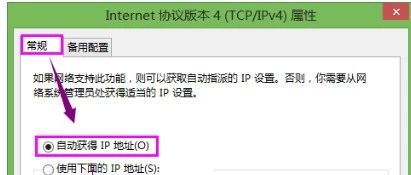wifi可用

wifi可用,但台式电脑连不上网怎么办,用命令排查解决
台式电脑一般通过网线连接网络,问题可能出现在路由器到台式电脑之间,我们可以通过ping这条Windows命令进行准确排查,把问题缩小到具体环节,再进行针对修复,一般按顺序可分以下四种环节。
一、电脑网卡有问题
二、电脑连接不了路由器
三、电脑可以连接路由器,却连不上外网
四、电脑可以连接外网,但网页打不开
在开始排查前,我们要用到以下几样东西:
1、命令窗口:Windows自带,可通过按Win+
R,输入CMD调出。
2、路由器IP地址:在路由器背面,一般是192.168.0.1或者192.168.1.1,这里以后者为例。
3、本机地址:127.0.0.1
4、百度地址:
5、必要时用到windows自带的Windows PowerShell(管理员)工具
6、操作系统:windows 11
7、路由器:GPON天翼网关(4口单频)和TL-WR886N
开始顺序排查。
一、电脑网卡有问题
排查方法:Win+R组合键,输入CMD,弹出命令窗口,输入ping 127.0.0.1 回车,反馈信息有如下两种情况。
1、回馈正常(图3),可以直接跳往第二步。
2、反馈请求超时(图4)
说明电脑本身存在问题,可以尝试通过重装网卡驱动程序或重装系统解决,还是不行的话,那是硬件层面的问题了,只能拿给专业维修人员修复。
二、电脑连接不了路由器
排查方法:命令窗口输入 ping 192.168.1.1 回车,反馈信息有如下四种。
1、正常反馈(图5),可以跳往第三步。
2、一般故障(图6)
这种是网线问题,可以通过插拔网线,或者更换网线来解决。
3、常见故障或者来自XXXX的回复,无法访问目标主机(图7)
这里的XXXX指的是路由器的地址,此两种情况大多数是网卡偶尔的故障,可以通过禁用网卡,再启用网卡进行恢复,或者直接重启电脑。
4、请求超时
此情况大多是IP地址配置问题,有以下2种方案。
(1)在命令窗口输入sh winsock reset回车,然后重启电脑解决,如果操作不成功,一般需要管理员权限,请右键左下角Win图标,使用windows终端(管理员)或者Windows PowerShell(管理员)进行操作
(2)静态IP地址设置,右键此电脑-属性-网络和-以太网-IP分配-编辑-手动,IPv4开。
地址分配如下:
IP地址:192.168.1.X (X代表2-254之间整数,如果路由器IP是192.168.0.1,那要把X前的1改成0)
子网掩码:255.255.255.0 (无特殊情况,不需要更改)
网关:192.168.1.1 (如果路由器IP是192.168.0.1,那就改成这个地址)
首选DNS:192.168.1.1 (具体情况如上)
三、电脑可以连接路由器,却连不上外网
排查方法:之前ping 192.168.1.1 反馈正常,说明电脑和路由器连接正常,我们可以在命令窗口继续输入ping 会反馈以下两种情况
1、反馈正常,可跳往第四步
2、反馈找不到主机,一般有以下通过下面2种方法解决。
(1)DNS服务器分配地址需要设置,这里以带路由功能的GPON天翼网关(4口单频)为例
操作步骤:浏览器网址输入192.168.1.1,访问管理界面,高级设置-网关信息-WAN IP-复制
右键此电脑-属性-网络和-以太网-DNS服务器分配-编辑DNS设置,手动-IPv4开,把复制到的IP地址粘贴进首先DNS里,顺便把192.168.1.1填到备用DNS里。
2、路由器设置问题,老式路由器功能不正常,可以重启或通过IP地址和MAC地址绑定,具体以TP Link 路由器TL-WR886N为例。
操作步骤:浏览器输入-应用管理-IP与MAC绑定-添加到绑定设置,找到自己电脑的MAC和IP地址,点击最右侧的“+”字图标,进行添加完成。
MAC地址获取方法:Win+R组合键-CMD-输入ipconfig /all 回车(/前要空格),显示较多往下拉,在以太网适配器 以太网里,物理地址就是电脑的MAC地址。
四、电脑可以连接外网,但网页打不开
排查方法:ping 192.168.1.1和ping 的反馈都是正常的,还是无法上网,这种情况可能有三种问题引起
1、端口映射问题,可在命令窗口输sh winsock reset回车,进行网络文件修复解决
2、网卡驱动问题,通过第三方设备下载网卡驱动,在电脑上重新安装解决。
3、虚拟网卡问题,喜欢玩游戏的朋友大多会装些网络加速软件,这些软件基本都会自带修复功能,可以通过LSP修复或者卸载虚拟网卡解决。
网络好好的
网络好好的,电脑为何无法联网?
在使用笔记本电脑的过程中,突然就无法联网,这个时候大部分朋友可能会第一时间尝试重新连接网络,检查一下家里网络也好好的,手机和电视等其它设备连接的好好的,确定不是家庭网络问题后,或许会尝试重启电脑试一下,结果发现还是无法连接,稍微懂一点的朋友可能会检查一下网卡驱动,查看一下甚至是更新一下网卡驱动,最终还是不行,其实还有种方法可以试一下。
由于系统解析记录设置错误,也可能是DNS服务器出现故障,也可能是DNS遭到劫持,又或者HOSTS文件记录了错误、过时的域名,这些原因都可能造成DNS出现的故障,导致无法正常连接网络。
怎么解决这种问题呢?
先按WINDOWS+搜索CMD,选择以管理员方式打开,在打开的命令提示符中输sh winsock reset回车。当窗口弹出成功重置winsock目录后重启下咱们的电脑就可以解决了。
电脑突然没网

电脑突然没网,学会这6点,直接让你回到5G网!
电脑没有网络,可能是以下原因造成的:
1、可能是网络本身的问题,可以联系所属运营商看看能否解决。
2、可以检测网线有无问题,如果正常,接着检查信号连接线是否连接正常。
3、如果信号连接线正常,则检查ADSLModem的“Power(电源)”指示灯是否亮,如果不亮,检查ADSLModem电源开关是否打开,外部电源是否插好。
4、如果网卡没有发生冲突,接着通过检查网卡是否可以正常(是否有连接线接触不良、老化、损坏等问题),可以用替换法进行分析检测,如果还是不正常,就要维修或更换网卡。
5、是否禁用无线网卡。打开控制面板,看无线网卡是否被禁用。
6、是否安装无线网卡驱动程序。检查控制面板,没有显示无线网络连接,就意味着没安装无线网卡驱动程序。
好了,以上就是遇到电脑没网的时候必做的6项动作,大家下次遇到类似问题都可以来看哦!